スタート ボタンなどを画面下左揃えにする方法 ( Windows 11 )
| 対象 OS | Windows 11 |
|---|
- カテゴリー :
-
- トップカテゴリー > 製品から選ぶ > デスクトップパソコン
- トップカテゴリー > 製品から選ぶ > ノートパソコン
- トップカテゴリー > 製品から選ぶ > タブレット(Windows)
- トップカテゴリー > 製品から選ぶ > 小型パソコン(スティック・NUC)
- トップカテゴリー > 症状から選ぶ > 設定・操作の手順
回答
はじめに
この FAQ について
この FAQ では、スタート ボタンなどを画面下左揃えにする方法を説明します。
この FAQ は、Windows 11 Pro バージョン 21H2 で作成しています。
バージョン 23H2 も同じ手順であることを確認しておりますが、
表示される手順や画面が異なることがございます。
バージョンの確認手順は、下記のFAQを参照ください。
バージョン 23H2 も同じ手順であることを確認しておりますが、
表示される手順や画面が異なることがございます。
バージョンの確認手順は、下記のFAQを参照ください。
操作手順
スタート ボタンなどを左揃えにする手順
- タスク バーの何もないところで右クリックし、[ タスク バーの設定 ] をクリックします。
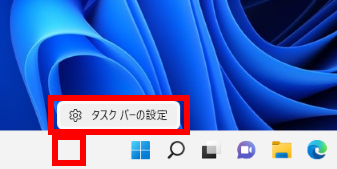
- 「 個人用設定 > タスク バー 」 画面が表示されます。 スクロールダウンし、[ タスク バーの動作 ] をクリックします。
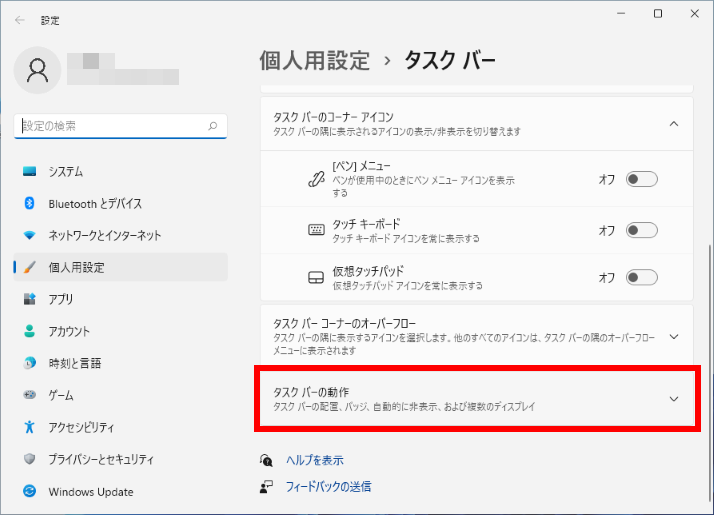
- 「 タスク バーの配置 」 欄 [ 中央揃え ] をクリックし、
[ 左揃え ] を選択します。
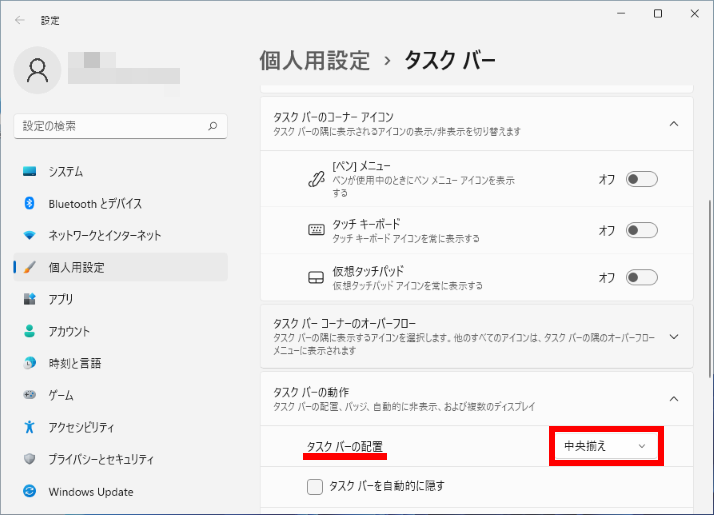
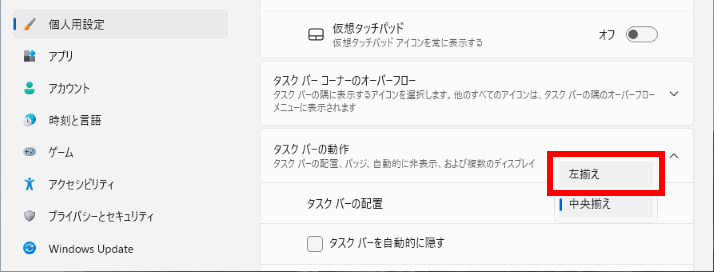
- スタート ボタンなどが画面下左揃えになったことを確認します。
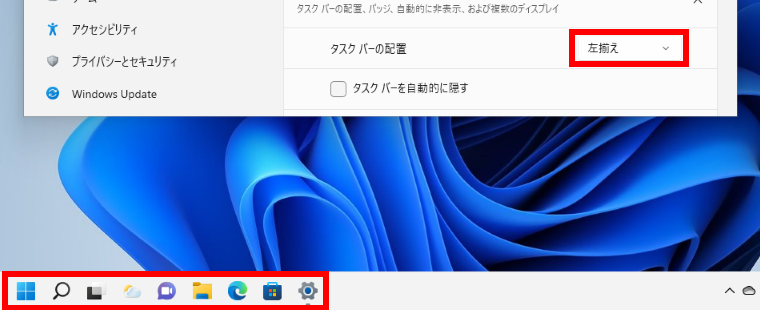
アンケートにご協力ください
FAQにて解決しなかった場合はこちらまで
弊社製品及び弊社購入製品ご利用にてFAQで解決しなかった場合は、下記へお問い合わせください。
※お問合せの際、【 FAQ番号: を見た 】とお伝えいただければ、スムーズにご案内できます。
※お問合せの際、【 FAQ番号: を見た 】とお伝えいただければ、スムーズにご案内できます。
パソコンのサポート
サードウェーブサポートセンター
THIRDWAVE ・ Diginnos ・ Prime 製造番号の記載場所について
- 電話番号:03-4332-9193
- 受付時間:24時間年中無休
THIRDWAVE ・ Diginnos ・ Prime 製造番号の記載場所について
パーツ周辺機器のサポート ・ Dospara Club Members
ドスパラ商品コンタクトセンター
店舗でご購入の場合はレシートに記載の伝票番号をご用意ください。
- 電話番号:03-4332-9194
- 受付時間:10:00~19:00
店舗でご購入の場合はレシートに記載の伝票番号をご用意ください。